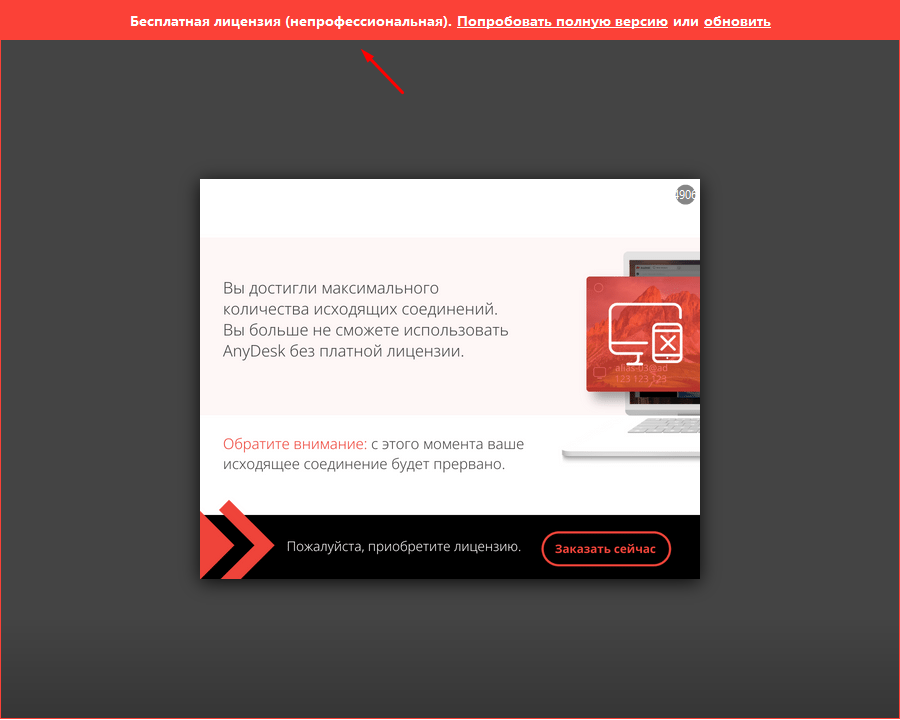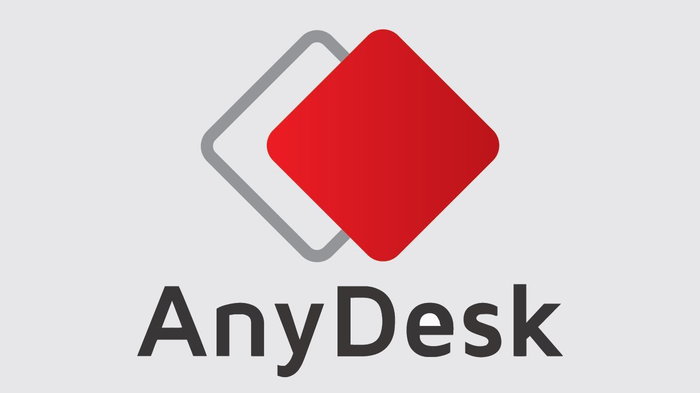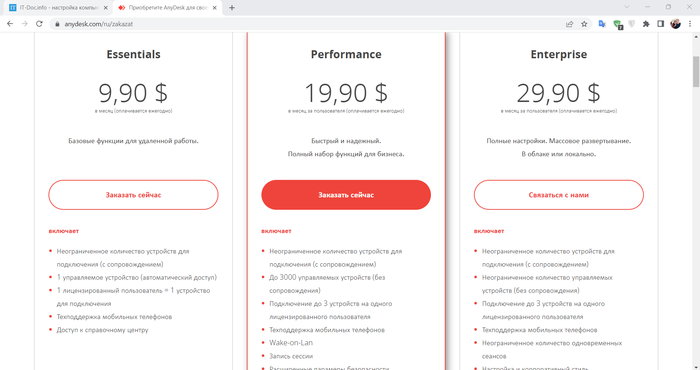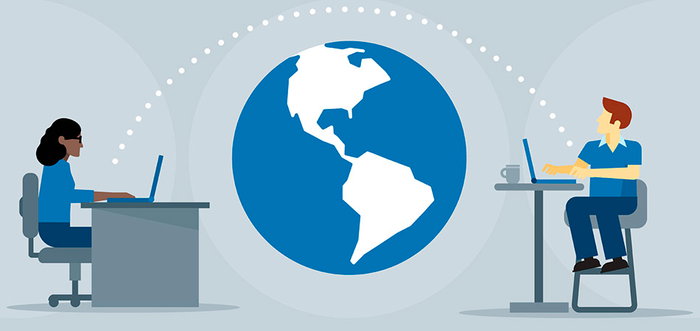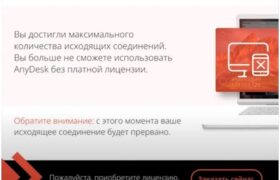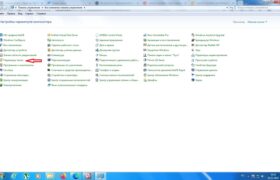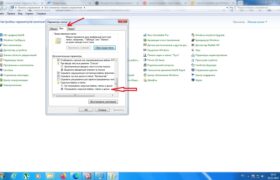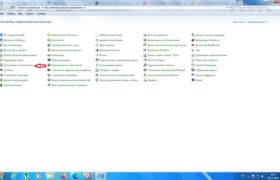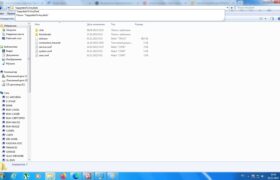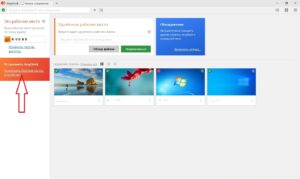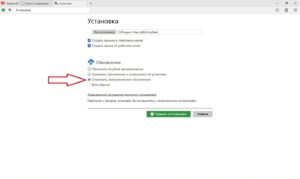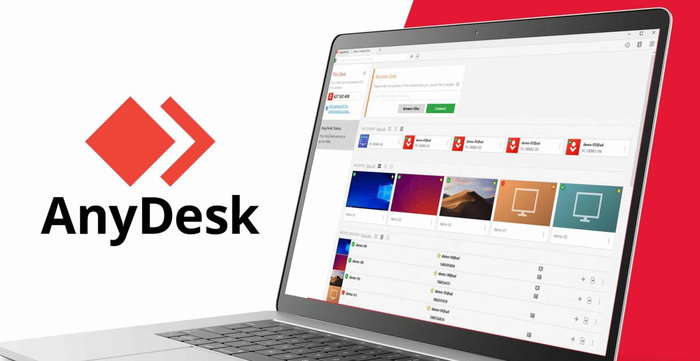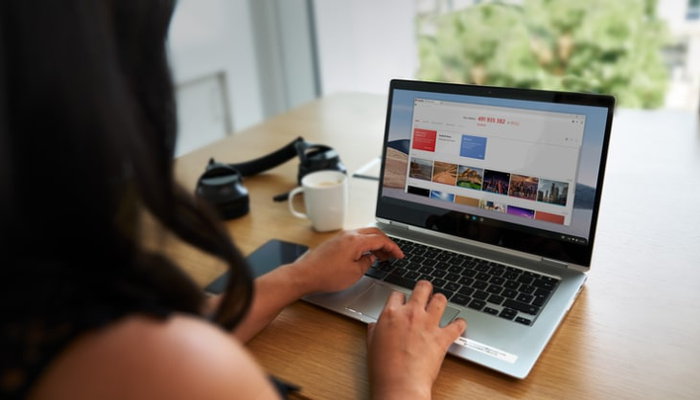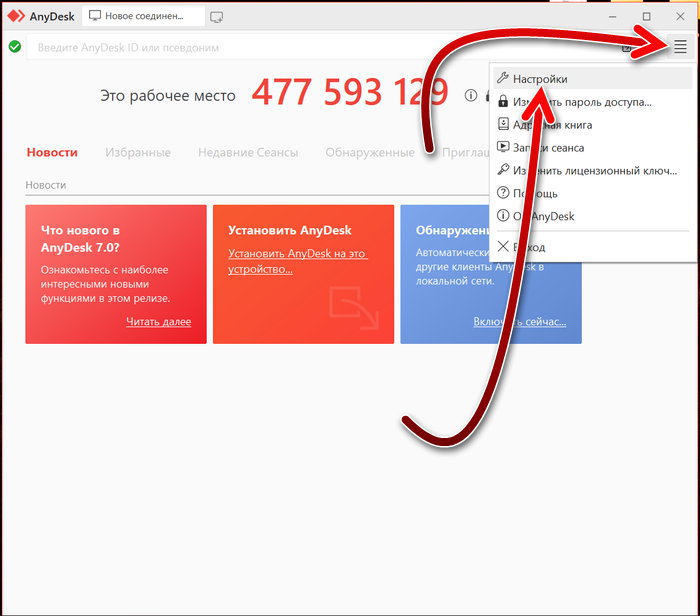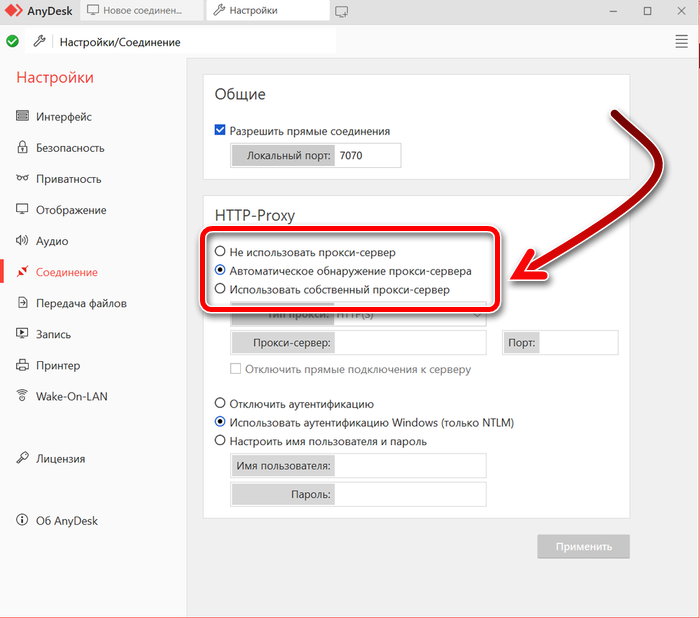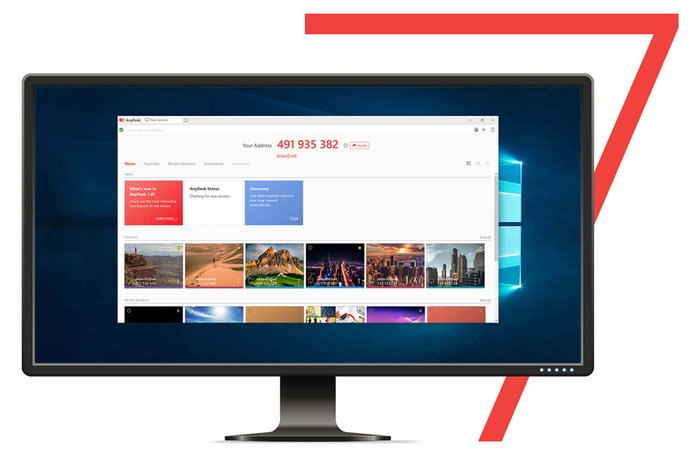В последние две недели пользователи AnyDesk столкнулись с проблемой на ограничение максимального количества соединений в виде сообщения и покупки лицензии:
Вы достигли максимального количества исходящих соединений. Вы больше не сможете использовать AnyDesk без платной лицензии.
1. Через диспетчер задач убираем все процессы AnyDesk ( + выгружаем иконку из трея);
2. Удаляем все, что находится папке в C:ProgramDataAnyDesk
3. Сохраняем файл %appdata%anydeskuser.conf в любое место, например на Рабочий стол . Файл user.conf находится в %appdata%anydesk; В файле user.conf находится вся информация о ваших контактах в AnyDesk, если они вам не важны, то этот файл можно удалить сразу с остальными файлами..
4. Удаляем все файлы из папки %appdata%anydesk;
5. Запускаем новый AnyDesk и закрываем его закрываем через выход, чтобы в трее не висело или смотрим пункт 1.
6. Возвращаем на место файл user.conf, который мы сохраняли на Рабочий стол в п.3. с заменой имеющегося файла в папке %appdata%anydesk.
7. Запускаем AnyDesk и пользуемся.
Если вам не обязательно сохранять контакты, которые есть в AnyDesk, то можно сделать батник, для автоматического выполнения всей процедуры.
1. Открываем блокнот.
2. Копируем в него строки:
rmdir "C:ProgramDataAnyDesk" rmdir "%AppData%AnyDesk" /S /Q rmdir "%userprofile%AppDataRoamingAnyDesk" rmdir "%LOCALAPPDATA%AnyDesk" /S /Q rmdir "C:Program Files (x86)AnyDesk" /S /Q
3. Выбираем в блокноте «Файл — Сохранить как…» .
4. В открывшемся окне сохранения в разделе «Имя файла» пишем в виде имя_файла.bat. Обязательно обратите внимание, что тип файла не txt, как обычно это сохраняется в блокноте, а bat.
5. Теперь вы можете в любое время запускать его и сбрасывать требование лицензии и поделиться с другом.
Предлагаем ознакомиться с аналогами программ для удаленного доступа по ссылке.
Удаленный доступ позволяет оперативно решать различного рода задачи, чаще всего это удаленная поддержка и помощь пользователям, пользуются им практически все. На рынке существует достаточно большое количество программного обеспечения позволяющего удаленна подключаться к рабочему столу ПК, практически все они условно бесплатные и спустя какое-то время требуют приобрести лицензию. До недавнего времени лидером был TeamViewer, но бесплатно использовать его стала практически не возможно, а в 2022 году компания вообще ушла с Российского рынка. После этого все переключились на AnyDesk. Данный продукт намного удобней и проще в использовании чем тот же TeamViewer, но по истечению какого времени он просить купить лицензию, стоимость которой достаточно высока, насколько я помню Standard на один год обойдется в 25 тыс. руб цена на сентябрь 2022 года. Но есть способ обойти предупреждение «Вы достигли максимального количества исходящих соединений … » и достаточно простой.
Вообще если есть возможность то стоит приобрести лицензию! Ну или перейти на полностью бесплатное ПО, которого к сожалению очень мало. В интернете достаточно много так сказать сломанных дистрибутивов AnyDesk но их я рекомендую вообще не использовать, так как там самое безобидное что может быть это куча рекламы, а самое страшное вирусы, с помощью которых третьи лица могут получить доступ к вашему ПК! Если Вам очень хочется использовать AnyDesk то читаем дальше.
AnyDesk просит купить лицензию
И так вы пытаетесь подключиться к удаленному ПК через AnyDesk и видите сообщение.
Вы достигли максимального количества исходящих соединений. Вы больше не сможете использовать AnyDesk без платной лицензии.
В этом случае необходимо выполнить несколько простых действий, найти папку «AnyDesk » которая обычно лежит в папке «Roaming» .
C:UsersПользовательAppDataRoaming
И удалить её.
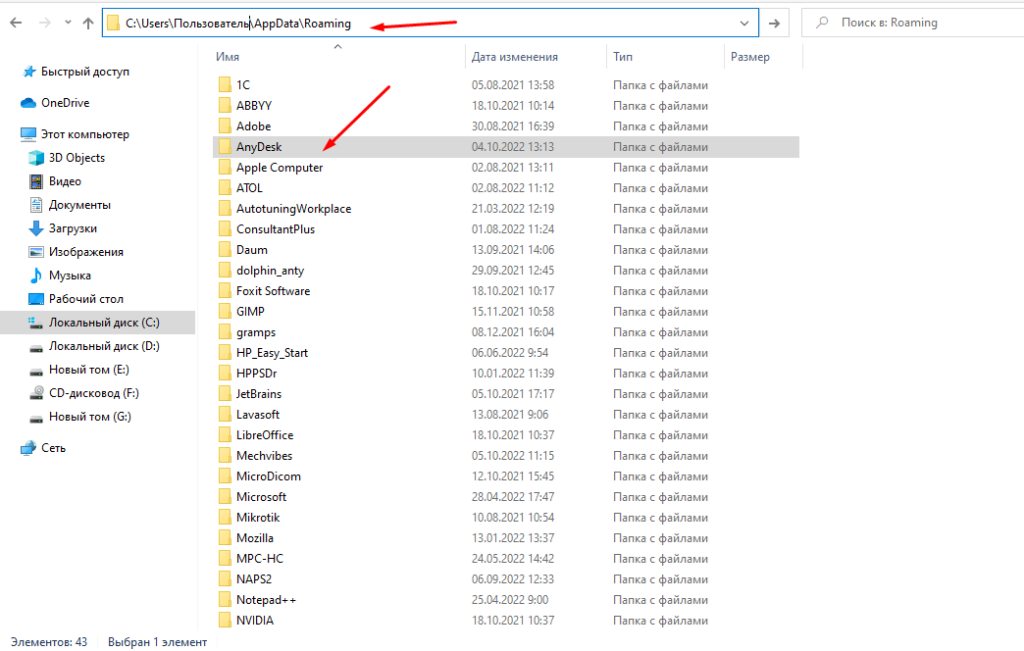
После этого можно запускать AnyDesk и пользоваться им.
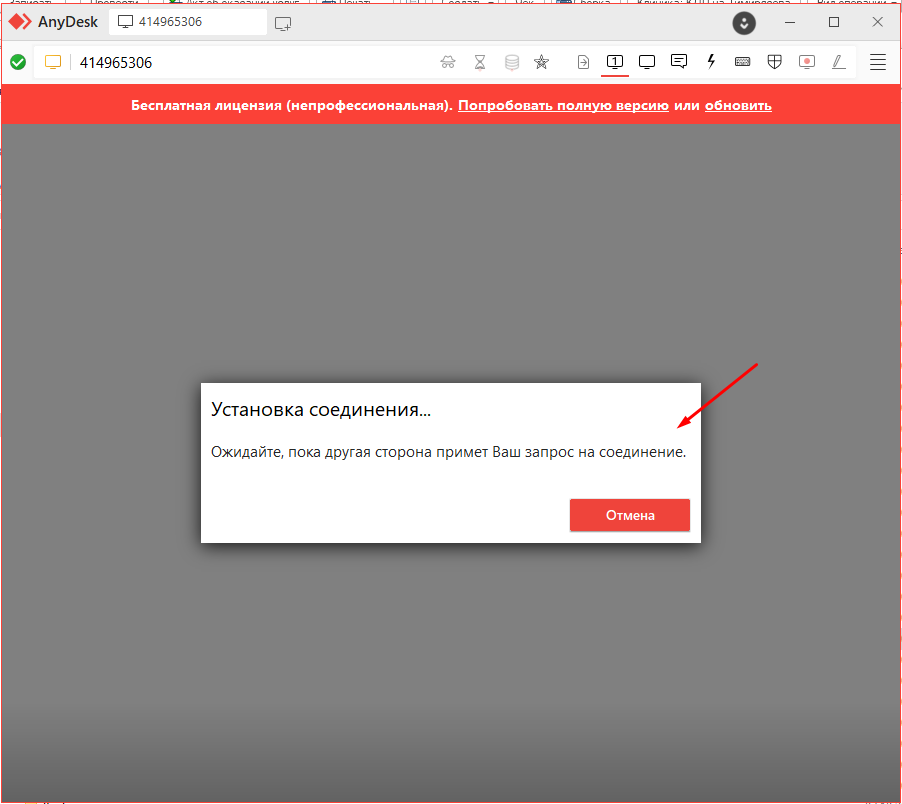
В удаленной папки храниться информация об использовании программы AnyDesk, сессиях, чатах и т.д. Удалив её Мы имитировали первый запуск AnyDesk на ПК. Это не взлом программы так как её фалы мы не трогаем, не изменяем и не подменяем, по сути это можно назвать переустановкой ОС и установкой AnyDesk.
Если Вы знаете альтернативы то обязательно поделитесь ими!
Ниже приведены популярные ошибки при использовании Anydesk и методы решения.
Недостаточно оперативной памяти: ошибка Werfault
Среди вариантов решения:
- Чистая загрузка Windows.
- Проверка целостности системных файлов командой sfc/scannow.
- Откат системы из точки восстановления.
- Отключение загрузки сторонних служб.
- Удаление менеджеров системы (штатных утилит для управления параметрами ноутбука).
- Переустановка драйверов видеокарты.
Ожидание изображение
Переустановите драйверы видеокарты, попробуйте как последнюю версию, так и более старые, если ваша видеокарта немного древняя).
Возможны обновления на сервере, попробуйте позже. Обновите приложение на обоих устройствах, откажитесь от использования VPN и прокси-сервера.
Нет звука во время сеанса
В настройках аудио разрешите передачу звука с текущего устройства.
В настройках безопасности разрешите прослушивание звука в разделах «Неконтролируемый доступ» и «Разрешения для удалённых пользователей».
Не работает Ctrl + C, Ctrl + V
Чтобы горячие клавиши работали, активируйте параметры в подразделах «Безопасности» «Разрешения для удалённых…». Если разрешён неконтролируемый доступ – в одноимённом разделе.
Курсор с перечеркнутым кружком
Включите опцию «Управлять моими клавиатурой и мышью». Иногда помогает запуск программы от имени администратора.
Could not find a device при запуске Wake-on-LAN AnyDesk
Включите параметр Wake-On-LAN в BIOS/UEFI и AnyDesk.
Что делать, если при запуске Anydesk черный экран при подключении?
Такой баг замечен на Windows 10 после установки обновления 1903. Рекомендуется обновить графический драйвер. Скачайте последнюю версию программного обеспечения с официального сайта видеокарты и установите с заменой. Не загружайте драйвер через «Центр обновления» Windows.
( 47 оценок, среднее 2.06 из 5 )
Anydesk — это условно-бесплатная программа, которая позволяет получить удалённый доступ в другие компьютеры. Эта программа активно используется сотрудниками службы поддержки и системными администраторами, которые обеспечивают работу многих ПК.
Anydesk бесплатная для частный целей. То есть, если вам нужно просто помочь родственнику или товарищу что-то настроить в его компьютере, то вам хватит тех функции, который есть в бесплатной версии программы. Но для бизнеса этих возможностей будет мало, поэтому Anydesk попросит купить лицензию при использовании в таких целях. Рассмотрим в этой статье, можно ли обойти необходимость покупать лицензию в Энидеск.
Содержание
- Что делать, если Anydesk просит купить лицензию?
- Можно ли использовать «крякнутый» Anydesk?
- Стоит ли покупать лицензию Anydesk?
- Какие есть альтернативы Anydesk
- Например, в качестве альтернативы Anydesk можно рекомендовать следующее:
Что делать, если Anydesk просит купить лицензию?
Если вы пользуетесь Anydesk и в какой-то момент программа запросила лицензию для дальнейшей работы или для выполнения какой-то специфической функции, то у вас есть только три варианта дальнейших действий:
- Использовать «крякнутую» версию Anydesk.
- Купить лицензию и продолжать пользоваться Anydesk.
- Перейти на другую программу удалённого доступа.
Можно ли использовать «крякнутый» Anydesk?
Термин «крякнутый» образовался от английского слова «crack», которым обозначают взломанные программы. В пространстве рунета есть немало сайтов, на которых собрано большое количество «крякнутых» программ и найти взломанный Anydesk не составит труда. Для этого достаточно написать в любом поисковике запрос «анидеск кряк» и скачать программу из любого сайта из первой десятки.
Но, естественно, в этом есть недостатки:
- Самый большой минус взломанных программ в том, что в них могут быть вирусы, и это встречается часто. Особенно, если на самом деле взлома нет, и на «крякнутую» программу есть большой спрос, то вероятность получить вирус очень велика. Поэтому будьте бдительны.
- Взломанные программы не дают никаких гарантий — нет гарантий, что Anydesk будет работать, что все его функции окажутся в порядке. Также никто не гарантирует, что в результате программа снова не запросит лицензию.
- Используя взломанные версии программ, вы нарушаете авторские права разработчиков. Если речь идёт о бизнесе, то в результате очередной проверки контролирующими органами может быть назначена экспертиза, в ходе которой этот факт раскроется. Это повлечёт ответственность. Однако, надо признать, что авторские права защищаются крайне редко.
Вам будет это интересно: Отключён от сети Anydesk в Windows 10 что делать?
Стоит ли покупать лицензию Anydesk?
Если Anydesk запросила у вас покупку лицензии, значит алгоритмам программы стало понятно, что вы пользуетесь ею не для частный целей, а для бизнеса. У любого бизнеса есть доход, поэтому в большинстве случаев вам не составит труда оплатить лицензию хотя бы по минимальному тарифному плану. Если вы намерены продолжать пользоваться Anydesk, то есть смысл приобрести лицензию и получить больше функционала.
Минимальный тарифный план стоит 118,8 $ в год. Даже в этом тарифе есть неограниченное количество устройств для подключения. Также имеются и другие функции, которые могут быть полезны. Стоимость третьего тарифа 298,8 $. В ней ещё больше возможностей, нужда в них обычно появляется в редких случаях. Самый дорогой тарифный план стоит 358,8 $ в год. Здесь ещё больше функций и возможностей.
Чаще всего приобретается второй тариф за 298,8 $. Он может обеспечить всеми необходимыми инструментами службу поддержки почти любого сервиса и предоставляет всё нужное для системного администрирования компьютеров. Но также нередко востребованным бывает и самый недорогой тариф за 118,8 $. Он тоже решает достаточно много задач. Всё зависит от потребностей. Третий тариф покупается редко.
Так что, если Anydesk вам нужен как инструмент для бизнеса, то лучше приобрести лицензию и спокойно, без рисков пользоваться программой. В частных же случаях лицензия как правило не запрашивается и можно пользоваться в бесплатной версии.
Какие есть альтернативы Anydesk
Если варианты пользоваться взломанной версией программы или приобретать лицензию для Anydesk вам не подходят, то остаётся третий выход из ситуации — альтернативные программы. На самом деле есть немало программ для удалённого доступа и администрирования. Есть как условно-бесплатные программы, так и полностью бесплатные.
Например, в качестве альтернативы Anydesk можно рекомендовать следующее:
- Teamviewer — популярная программа для удалённого доступа в другой компьютер. Есть версии для разных операционных систем, в том числе и для мобильных. В функционале имеется все необходимые для работы инструменты. Это условно бесплатная программа, которая как и Anydesk бесплатная для частных целей, но платная для бизнеса. Но, возможно вам хватит её бесплатных функции.
- Microsoft Remote Desktop — отличная полностью бесплатная программа, которая разработана самим Microsoft. Есть версии для Windows и мобильных платформ. И она также обеспечивает стабильный удалённый доступ в компьютер. Если она бесплатная и функциональная, то почему такая не популярная? Дело в том, что Microsoft Remote Desktop сложна в настройках, и что поработать с ней придётся сначала повозиться с этой программой, чтобы создать подключение.
- Chrome Remote Desktop — тоже очень хорошая программа для управления удалённым компьютером от разработчиков Google. Она полностью бесплатная и позволяет войти в компьютер и полноценно управлять системой. Есть версии для разных компьютерный и мобильных операционных систем. А также не требуется никакой сложной настройки. Пожалуй, это лучшая бесплатная альтернатива для Anydesk.
- Real VNC — полный аналог Anydesk. Полный, потому что тоже условно бесплатный, и для бизнес-целей становится платным. Однако всё равно её следует попробовать. Возможно, для ваших целей хватит бесплатных возможностей. А также вы можете найти в этой программе что-то, чего нет в других.
- Remote Utilities — маленькая и лёгкая кроссплатформенная программа для удалённого доступа в компьютер. Полностью бесплатная и позволяет полноценной управлять системой. Хорошо подойдёт для частных целей, но может решить и множество бизнес-задач.
Всем привет!
В последнее время, у многих, кто пользуется программой удаленного доступа AnyDesk, стало появляться сообщение о том, что количество бесплатных соединений превышено и вам необходимо купить данный продукт, а точнее лицензию, что бы программа функционировала дальше.
Все это, связано с отслеживанием и сбором данных на серверах компании, о всех запусках программы, на всех компьютерах. По сути, для домашнего использования, вы имеете право подключиться, только к 10 и не более компьютерам бесплатно. За подсчет этого количества, в вашем личном компьютере, отвечает файл service.conf, так же, за запуск с этими параметрами, следит файл system.conf. Все эти файлы лежат на диске “С”, в скрытой директории AppData. Так выглядит полный путь к папке AnyDesk, в скрытой директории операционной системы семейства Windows. C:UsersadminAppDataRoamingAnyDesk где вместо слова “admin”, будет находиться имя вашей учетной записи. Для того, что бы попасть в эту директорию, вам придется пройти этот путь, но прежде, в “Панели управления” вашего компьютера, выбрать вкладку “Параметры папок”
и установить разрешающий параметр вот так.
Так вот, если программа AnyDesk полностью установлена на ваш компьютер, то для того, что бы программа не требовала лицензию, необходимо удалить ее с вашего компьютера, через панель управления, выбрав вкладку “Программы и компоненты”, а затем удалить папку AnyDesk из этой директории.
Так же, можно просто попробовать удалить файл service.conf, из этой директории (%appdata%Anydesk), скопируйте то что в скобках и вставьте в строку проводника вот так
и нажмите ввод или стрелку перехода, предварительно закрыв программу, не удаляя ее полностью, это иногда помогает без удаления программы.
Еще один способ поможет обойти лицензию. Взять одну из старых версий программ, которые не отслеживали запуски и позволяли работать без проблем. Вы можете установить одну из этих версии на свой компьютер,
но при этом, если программа предложит вам обновления, отказаться от них и работать со старой версией, подключаясь к своему компьютеру удаленно.
Как только вы ее обновите, программа автоматически начнет считать ваши подключения. Я лично не устанавливаю программу на свой компьютер, а лишь запускаю приложение из любого места, например с рабочего стола, так как не подключаюсь к своему компьютеру из вне, а лишь подключаюсь к другим компьютерам. Главное здесь не перейти на новую версию, так как она, начнет считать количество компьютеров к которым вы подключаетесь.
Вот старые, рабочие версии программ, которые вы можете скачать для себя, предварительно разархивировав их:
AnyDesk-5.2.1
AnyDesk-5.3.2
AnyDesk 5.3.3
AnyDesk-5.3.4
AnyDesk-5.4.2
Я лично использую версию 5.3.3 все работает и полностью меня устраивает.
Всем спасибо за внимание! Делитесь информацией с друзьями и знакомыми! Подписывайтесь на мои каналы AlexGor в RuTube и YouTube ставьте лайки!
Просмотров: 427
Содержание
- Отключён от сети Anydesk в Windows 10 что делать?
- Что значит «Отключен от сети» в Anydesk?
- Проверка подключения
- Активные VPN приложения
- Отключение от сети может произойти, если включен прокси в Anydesk
- Отключение антивируса
- Переустановка Anydesk может помочь в устранении проблемы
- Что делать, если не удаётся решить проблему с Anydesk?
- Почему Anydesk не подключается к сети и серверу?
- Как применять Anydesk
- Anydesk не подключается к серверу – решение
- При неудачной попытке на экране отображается уведомление о подключении и долгое время ничего не происходит. В этом случае:
- Настройки антивируса
- Как управлять удалённым рабочим столом в Anydesk
- Видеоинструкция
- Ошибки в Anydesk и способы их устранения
- Недостаточно оперативной памяти: ошибка Werfault
- Ожидание изображение
- AnyDesk не подключен к серверу
- Нет звука во время сеанса
- Не работает Ctrl + C, Ctrl + V
- Курсор с перечеркнутым кружком
- Could not find a device при запуске Wake-on-LAN AnyDesk
- Что делать, если при запуске Anydesk черный экран при подключении?
Отключён от сети Anydesk в Windows 10 что делать?
Anydesk — это программа удалённого доступа. Это спасение для многих пользователей, которые не могут самостоятельно устранять неполадки своего компьютера или настроить его как нужно в виду недостаточности опыта. С помощью Энидеск опытный специалист из любой точки мира может войти в компьютер, произвести его настройку и решить некоторые проблемы.
Хорошо, если Anydesk успешно запустился и готов к работе. Тогда пользователю компьютера остаётся только сообщить некоторые данные удалённому специалисту, чтобы он вошёл и всё настроил. Но что делать, если программа отказывается нормально работать? Как решить эту проблему? В этой статье рассмотрим, какие предпринять шаги, если Anydesk сообщает о том, что он «Отключен от сети» на компьютере с Windows 10. Мы опишем максимально подробно возможные причины проблемы и способы их устранения, чтобы стало понятно даже неопытному пользователю.
Что значит «Отключен от сети» в Anydesk?
Сообщение «Отключен от сети» означает, что программа Anydesk не может получить доступ в интернет. Без доступа к сети программа работать не будет, потому что удалённый специалист подключается именно через интернет.
Поэтому, чтобы исправить эту проблему, причину надо искать именно в подключении к интернету. Приведём способы решения, начиная от простых к сложным.
Проверка подключения
Для начала убедитесь в том, что на вашем компьютере интернет вообще есть. Для этого есть простой способ — откройте браузер и зайдите на любой сайт, который точно работает, например на Яндекс или Google. Если сайт откроется, значит интернет у вас есть. Если не откроется, интернета нет.
Что делать, если интернета нет:
- Перезагрузите роутер или модем. Отключите его на пару минут, а потом включите снова.
- Перезагрузите компьютер.
- Если интернет в компьютер поступает по кабелю, а не по Wi-fi, то проверьте, что всё подключено нормально и имеется нормальный контакт. Если интернет поступает по Wi-fi, то убедитесь, что кабель нормально подключен к роутеру.
- Позвоните в службу поддержки к интернет-провайдеру и спросите, почему у вас нет интернета.
- Если не удаётся быстро решить эту проблему, то воспользуйтесь другим интернет-провайдером, например, можно раздать интернет по Wi-fi в компьютер со своего смартфона.
Если выяснилось, что интернет на компьютере есть, значит причина в другом. Ищем дальше.
Активные VPN приложения
VPN приложения — это способ изменить IP адрес компьютера. Они сейчас активно используются для того, чтобы обходить ограничения, наложенные на те или иные сайты. Если в вашей стране какой-то сайт заблокирован, то, изменив IP адрес компьютера, вы можете посетить заблокированный сервис, как будто из другой страны и полноценно им пользоваться.
Если у вас включен VPN, то отключите его, потому что возможно именно из него Anydesk отключён от сети. Потому что все VPN так или иначе плохо влияют на качество интернета, а также снижают его скорость.
Даже если вы уверенны в том, что VPN у вас сейчас не включены. всё равно проверьте. Обычно эти приложения видны в трее, внизу справа, около часов. Проверьте, нет ли там иконок запущенных VPN. Часто пользователи компьютеров их включают и потом забывают отключить и даже после перезагрузки VPN остаётся включенным.
Если вы не можете найти включенный VPN, то удалите его.
Отключение от сети может произойти, если включен прокси в Anydesk
У Anydesk, как и у многих других программ, которые используют интернет для своей работы, есть возможность подключаться через прокси. Если вы подключались ранее через прокси, то возможно это прокси больше не доступен и перестал работать. Если вы даже не знаете, что такое прокси, то, вероятно, вы могли случайно в настройках включить это подключение и теперь Anydesk от этого не может нормально выйти в онлайн.
Чтобы проверить это, сделайте следующее:
- В Anydesk вверху справа нажмите на четыре линии, а потом нажмите на «Настройки».
В настройках перейдите во вкладку «Соединение». В опции «HTTP-Proxy» выберите вариант «Автоматическое обнаружение прокси-сервера». Если это не решит проблему, то выберите «Не использовать прокси сервер». Не забудьте сохранить изменения перед выходом.
Отключение антивируса
Антивирусы часто имеют в своём составе файрволл — инструмент, который блокирует доступ к интернету некоторым программам на компьютере. Возможно вы случайно добавили Anydesk в файрволл и теперь антивирус не позволяет этой программе подключиться, поэтому и появляется сообщение «Отключен от сети».
Для того чтобы это исправить, в настройках антивируса уберите программу Anydesk из чёрного списка, чтобы она имела доступ в интернет. Если вы не можете это сделать, то временно отключите или удалите антивирус. Если у вас есть отдельный файрволл, то, соответственно, проверять надо его, а не антивирус.
Переустановка Anydesk может помочь в устранении проблемы
Для того чтобы решить в Anydesk проблему «Отключен от сети», можно попробовать переустановить эту программу. Для начала удалите её с компьютера. А затем скачайте и установите заново. Для удаления программы можно использовать стандартные инструменты, которые есть в Windows 10, но ещё лучше будет воспользоваться каким-то специальным приложением, вроде Revo uninstaller. Они помогут полностью удалить программу с компьютера вместе со всеми остатками. Это с большей вероятностью решит проблему.
Вам понадобится инструкция по установке Anydesk.
Что делать, если не удаётся решить проблему с Anydesk?
Раз вы пытаетесь решить эту проблему с Anydesk, то наверняка, вам это нужно для того, чтобы кто-то удалённо смог войти в ваш компьютер и то-то там сделать. Если это срочное дело, а Anydesk не хочет нормально запускаться, то придётся воспользоваться альтернативами. Самой удобной альтернативой является программа TeamViewer. Она также проста в использовании и не потребует особых навыков при установке.
TeamViewer существует в версиях для компьютеров и мобильных телефонов. Как и Anydesk, это условно бесплатная программа. Но в 95% случаев для обычного домашнего использования подойдут её бесплатные функции и приобретать платную не понадобится.
Источник
Почему Anydesk не подключается к сети и серверу?
Может понадобится управлять домашним компьютером с помощью телефона или другого ПК через Интернет. Такая возможность есть при использовании программы Anydesk, которая организовывают удалённый доступ двух устройств. Если не удаётся подключиться к сети и серверу, это говорит о том, что пользователь неправильно её настроил.
Как применять Anydesk
Программное обеспечение Anydesk можно установить для любой платформы на ПК и мобильный телефон. Установочный пакет загружается на официальном портале приложения по адресу – anydesk.com. На сайте также пользователь найдёт инструкцию по установке и другие подсказки о том, как пользоваться программой.
Во время первого запуска на экране появятся параметры для установки подключения. Anydesk автоматически генерирует идентификатор, который потребуется для подключения к вашему ПК другого устройства.
- В блоке слева нажмите на кнопку «Установить на это устройство» и укажите путь установки;
- Запустите приложение с помощью иконки на рабочем столе;
- Возле идентификатора находится кнопка «Изменить пароль»;
Приложение Anydesk готово к использованию. Если под вашим контролем находятся оба компьютера, которые вы предполагает подключить, необходимо выполнить эти настройки для всех устройств. На основном экране программы есть строка, в которую нужно ввести адрес другого ПК. Им является идентификатор, расположенный в окне программы слева.
Anydesk не подключается к серверу – решение
Предыдущие настройки помогают устранить проблемы с подключением в Anydesk во многих случаях. Они возникают по причине стандартных настроек, при которых программа защищена от внешних подключений. Также для подключения понадобится пароль от учётной записи либо подтверждение на другом устройстве. Эта функция также является защитой и не может быть отключена. После введения пароля на экране появится ещё один рабочий стол, которым вы теперь можете управлять.
При неудачной попытке на экране отображается уведомление о подключении и долгое время ничего не происходит. В этом случае:
- Проверьте подключение к Интернету, возможно, сейчас связь разорвалась;
- Для стабильной работы Anydesk требуется минимальная скорость 1 Мб/с;
- На втором устройстве пользователь мог не предоставить доступ к своему ПК и отклонить запрос;
- Отклонение запроса подключения бывает из-за ограниченной учётной записи, с которой работает пользователь, а также недостаточных правах на устройстве.
Если не удаётся подключиться к удалённому рабочему столу в Anydesk, убедитесь в том, что все настройки выполнены правильно, а с Интернетом сейчас проблем нет. Выполните перезагрузку устройства, а также найдите в настройках функцию для сброса настроек и активируйте. Заново настройте приложение и выполните подключение.
Настройки антивируса
Для обеспечения безопасности антивирусные программы проверяют все установленные приложения на компьютере. Проводится сканирование на вирусы программ, которые работают в реальном времени. По этой причине Anydesk может работать с перебоями, завершая неудачное соединение. Необходимо временно приостановить работу защитника в компьютере и проверить, является ли он причиной неполадок с подключением.
- Откройте параметры компьютера при помощи клавиш WIN+I;
- Нажмите на блок «Обновление и безопасность»;
Откройте пункт «Безопасность» в главном меню;
В компьютере может быть установлен дополнительный антивирус от Kaspersky или Avira. Эти программы отключаются при помощи контекстного меню в окне работающих приложений. Также подсказки как это сделать находятся на YouTube и в поисковике.
Как управлять удалённым рабочим столом в Anydesk
Рабочий стол, находящийся удалённо под вашим управлением, содержит панель с приложениями. Для её открытия необходимо подвести курсор к верхнему края окна. Также в параметрах стоит выбрать функцию «Во весь экран». В новом рабочем пространстве не будут работать горячие клавиши CTRL+C, CTRL+A и другие.
Для их активации необходимо на панели управления включить функцию «Раскладка клавиатуры». Если переключиться на «Один к одному», удалённый рабочий стол при развороте будет иметь такие же размеры, как на вашем компьютере.
Видеоинструкция
Посмотрите, как выполнить подключение к серверу, если в приложении Anydesk появляются ошибки.
Источник
Ошибки в Anydesk и способы их устранения
Ниже приведены популярные ошибки при использовании Anydesk и методы решения.
Недостаточно оперативной памяти: ошибка Werfault
Среди вариантов решения:
- Чистая загрузка Windows.
- Проверка целостности системных файлов командой sfc/scannow.
- Откат системы из точки восстановления.
- Отключение загрузки сторонних служб.
- Удаление менеджеров системы (штатных утилит для управления параметрами ноутбука).
- Переустановка драйверов видеокарты.
Окно вызывается командой «msconfig».
Ожидание изображение
Переустановите драйверы видеокарты, попробуйте как последнюю версию, так и более старые, если ваша видеокарта немного древняя).
AnyDesk не подключен к серверу
Возможны обновления на сервере, попробуйте позже. Обновите приложение на обоих устройствах, откажитесь от использования VPN и прокси-сервера.
Нет звука во время сеанса
В настройках аудио разрешите передачу звука с текущего устройства.
Если не поможет, укажите целевое устройство в списке.
В настройках безопасности разрешите прослушивание звука в разделах «Неконтролируемый доступ» и «Разрешения для удалённых пользователей».
Не работает Ctrl + C, Ctrl + V
Чтобы горячие клавиши работали, активируйте параметры в подразделах «Безопасности» «Разрешения для удалённых…». Если разрешён неконтролируемый доступ – в одноимённом разделе.
Проблемы с клавиатурой.
Курсор с перечеркнутым кружком
Включите опцию «Управлять моими клавиатурой и мышью». Иногда помогает запуск программы от имени администратора.
Could not find a device при запуске Wake-on-LAN AnyDesk
Включите параметр Wake-On-LAN в BIOS/UEFI и AnyDesk.
Что делать, если при запуске Anydesk черный экран при подключении?
Такой баг замечен на Windows 10 после установки обновления 1903. Рекомендуется обновить графический драйвер. Скачайте последнюю версию программного обеспечения с официального сайта видеокарты и установите с заменой. Не загружайте драйвер через «Центр обновления» Windows.
Источник